Cómo hacer que un programa esté disponible para todos los usuarios en Windows 11
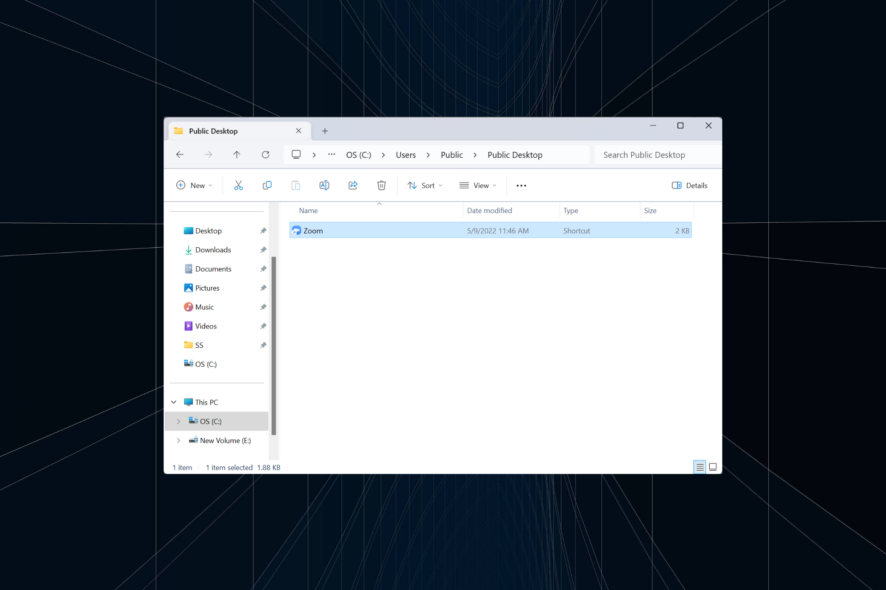
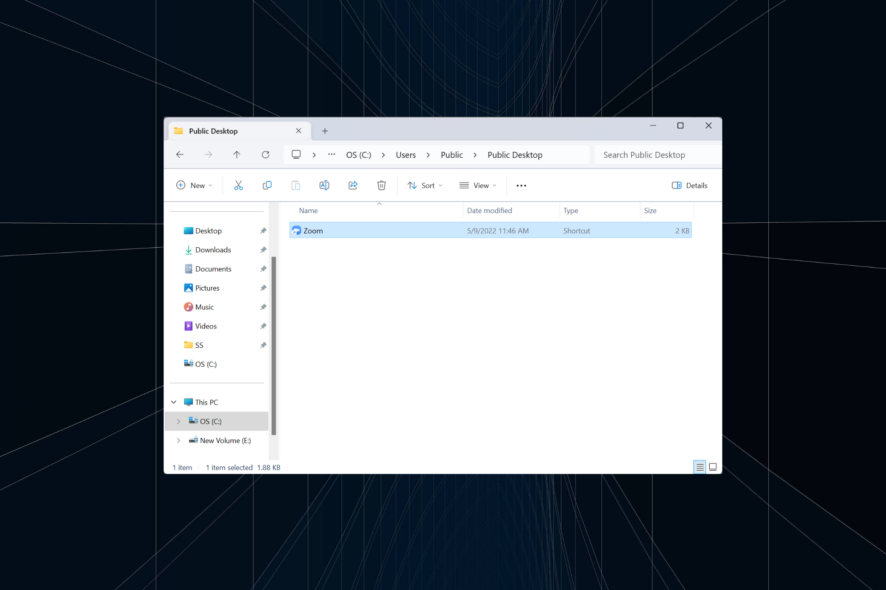
Si quieres compartir una aplicación entre cuentas de usuario en Windows 11, sigue leyendo. ¿No deberían las aplicaciones instaladas en una cuenta estar disponibles automáticamente para todas las cuentas? Lamentablemente, Windows no siempre lo hace así por defecto. Sin embargo, existen varias formas seguras y controladas para conseguirlo.
Importante: compartir aplicaciones entre cuentas puede exponer archivos o permitir cambios no deseados por otros usuarios. Lee las secciones de permisos y restricciones antes de aplicar cambios en un equipo compartido.
¿Cómo ver si un programa está instalado para todos los usuarios?
Verificar si una aplicación está instalada para todos los usuarios o solo para la cuenta actual requiere comprobar su ruta de instalación:
- Si la app está en “Program Files” o “Program Files (x86)”, normalmente está disponible para todos los perfiles.
- Si la app está en una carpeta dentro de “AppData” (por ejemplo,
C:\Users\), casi con seguridad solo es accesible desde esa cuenta.\AppData\Roaming\…
Definición rápida: “AppData” contiene datos y configuraciones por usuario; “Program Files” contiene archivos compartidos del programa.
Nota: ser administrador no fuerza que una app instalada en AppData de otro usuario se muestre en su escritorio. El sistema separa datos por perfil por diseño.
Cómo hacer que las apps estén disponibles para todos los usuarios en Windows 11
A continuación tienes tres métodos principales, con pasos detallados, alternativas y comprobaciones de seguridad.
1) Mover accesos directos y configurar permisos (bueno para apps portables o instaladas por usuario)
Resumen: copia el acceso directo al escritorio público y concede permisos a “Everyone” (Todos) en el ejecutable y la carpeta base.
1.1 Mover el acceso directo
Presiona Windows + E para abrir el Explorador de archivos. En la barra de direcciones pega y pulsa Enter:
%APPDATA%\Microsoft\Windows\Start Menu\Programs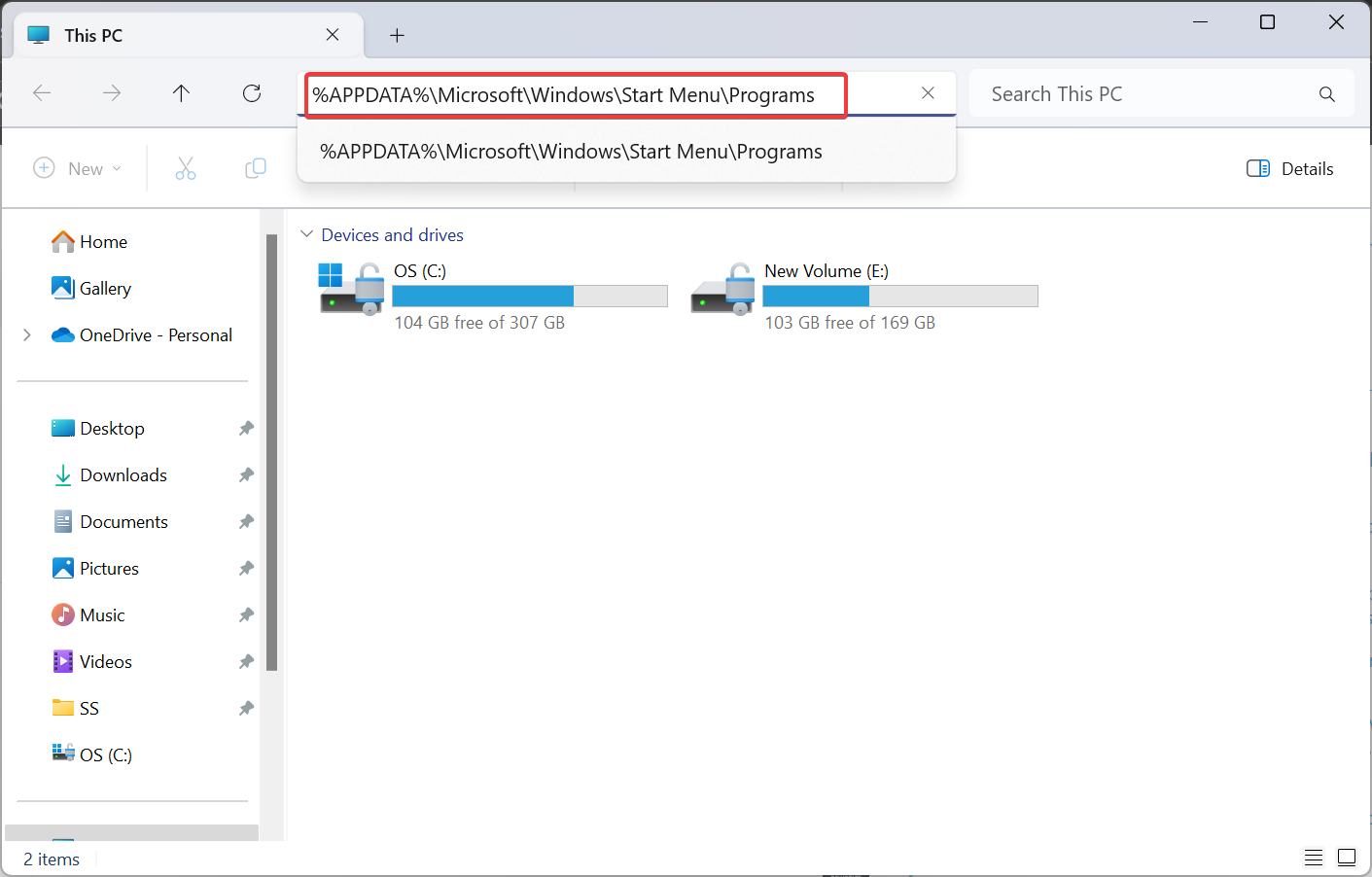
Localiza el acceso directo de la aplicación y pulsa Ctrl + C para copiarlo.
Navega a:
C:\Users\Public\Public DesktopSi no ves la carpeta, activa “Elementos ocultos” en la cinta del Explorador.
En la carpeta Public Desktop pulsa Ctrl + V para pegar el acceso directo.
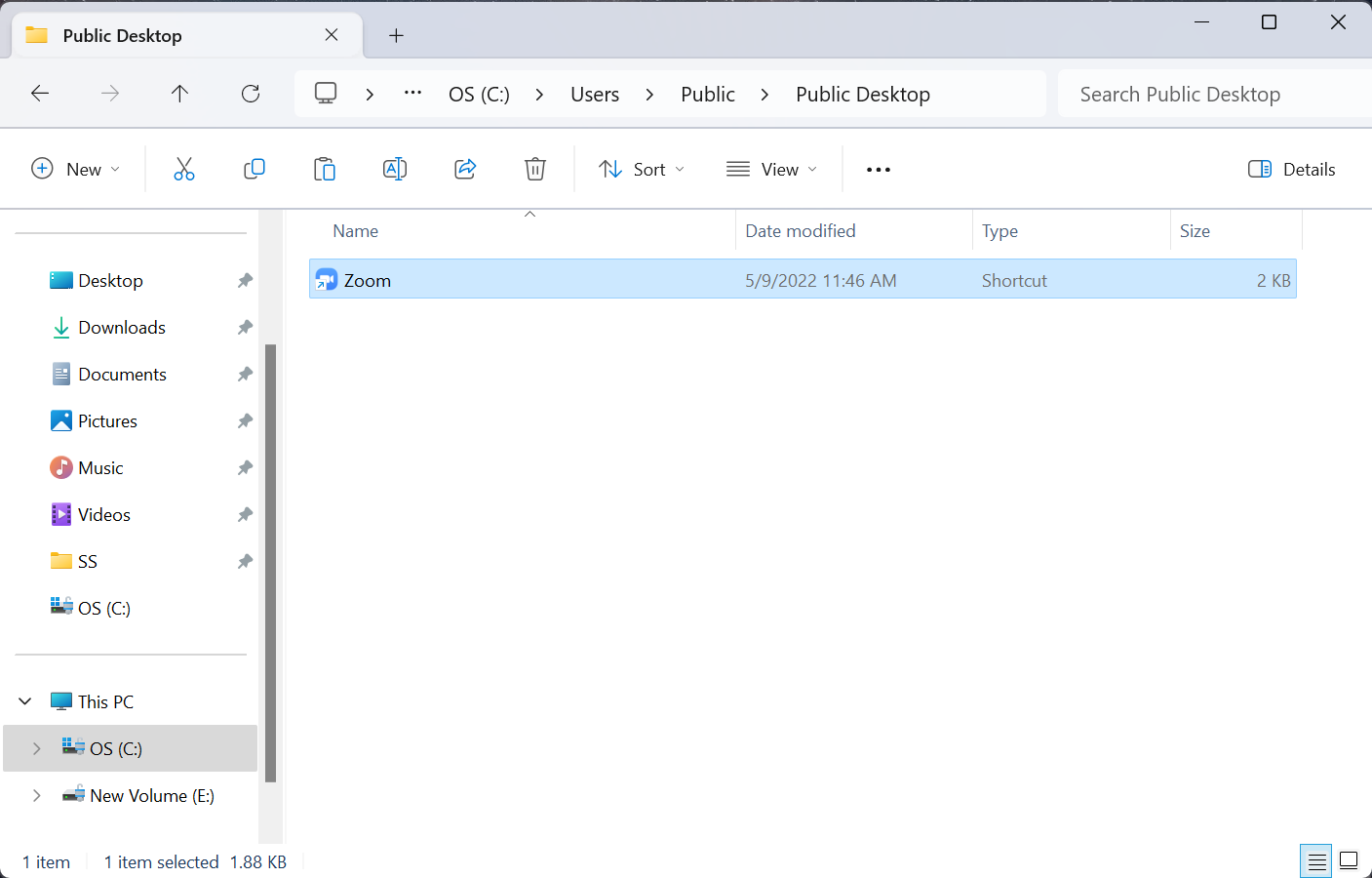
Importante: solo copiar el acceso directo a Public Desktop no basta si la app necesita permisos o archivos en la carpeta del usuario original. Si se produce un error al arrancar la aplicación, sigue los pasos para dar permisos completos al ejecutable y a la carpeta del programa.
1.2 Establecer permisos de lectura y escritura para “Everyone” (Todos)
Haz clic derecho sobre el acceso directo en Public Desktop y selecciona Propiedades.
Ve a la pestaña Seguridad y pulsa Opciones avanzadas.
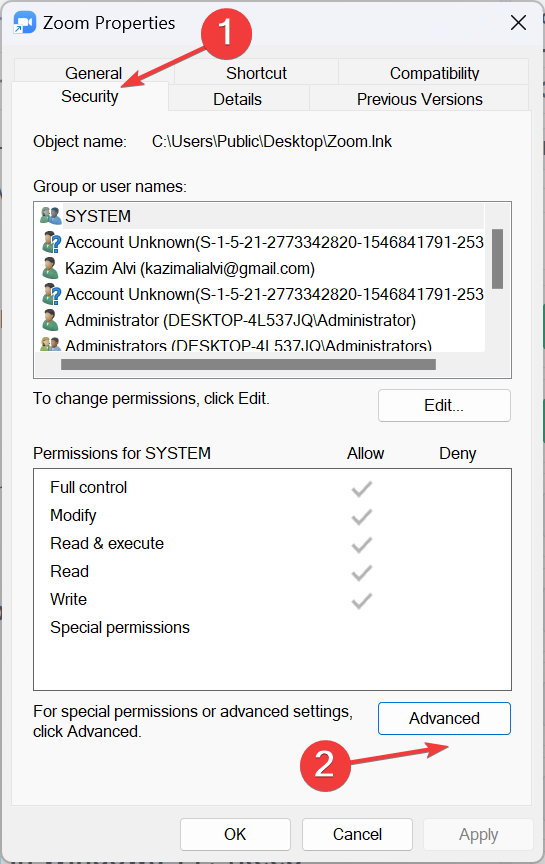
Pulsa Cambiar junto a Propietario.
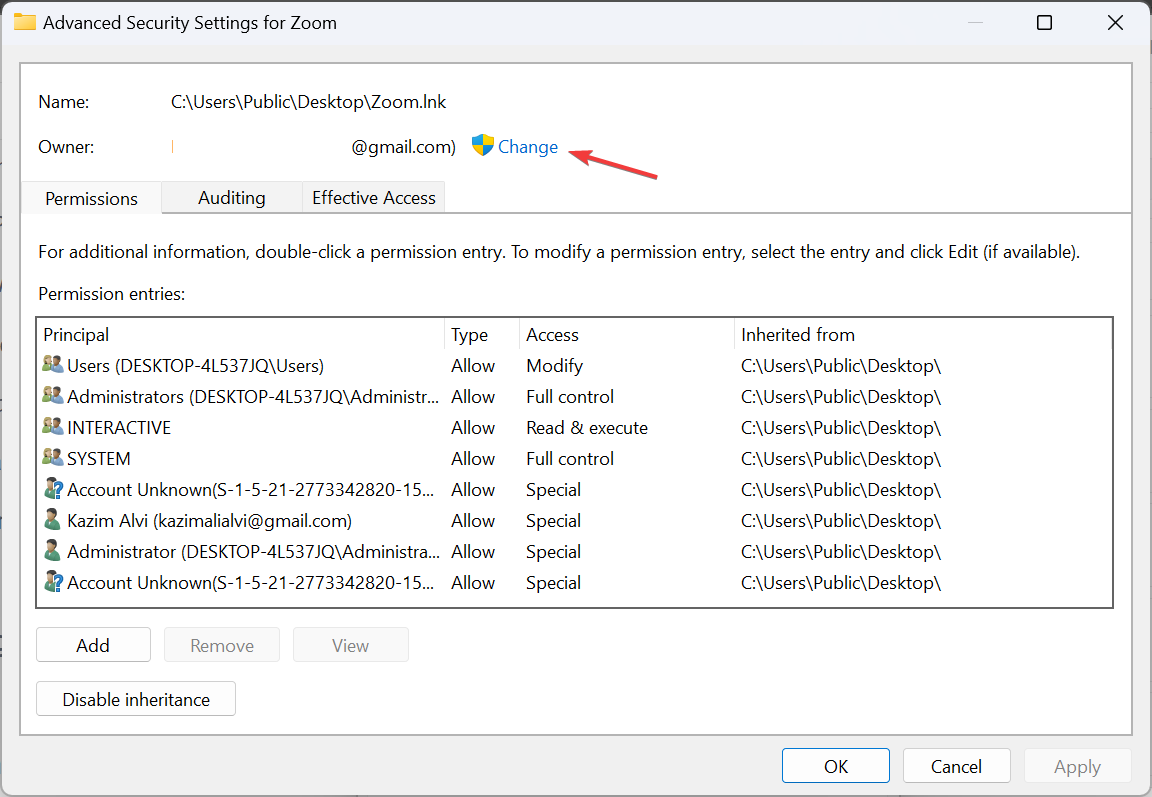
Escribe Everyone (o “Todos” en sistemas localizados que muestren ese nombre), pulsa Comprobar nombres y después Aceptar.
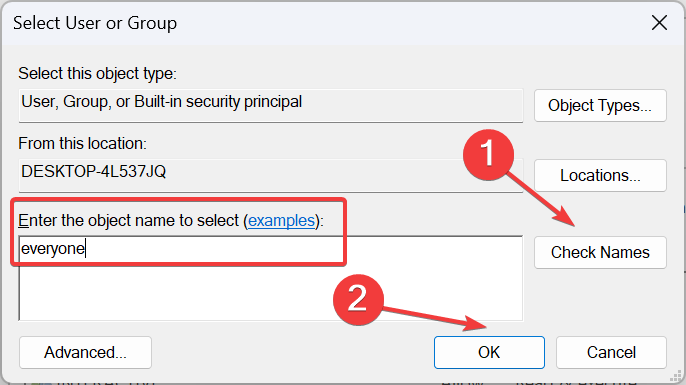
Haz clic en Aplicar y Aceptar para cerrar.
En la pestaña Seguridad pulsa Editar y luego Agregar.
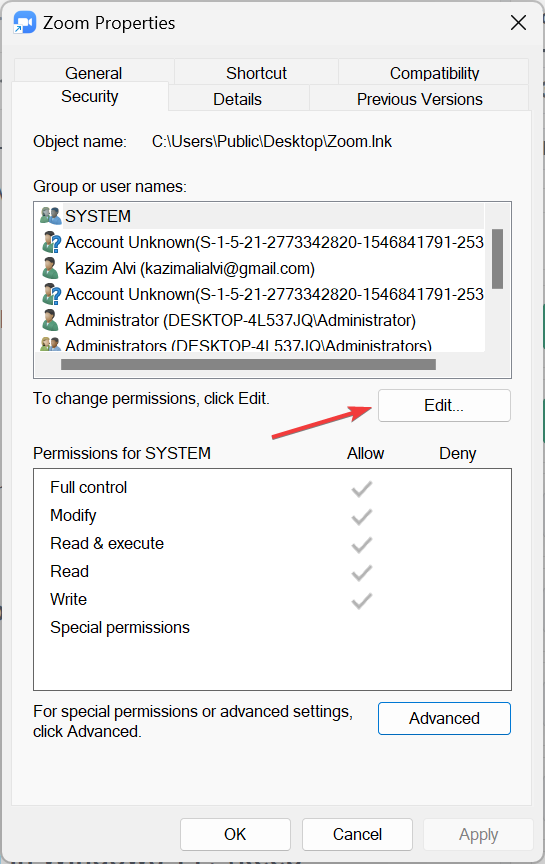
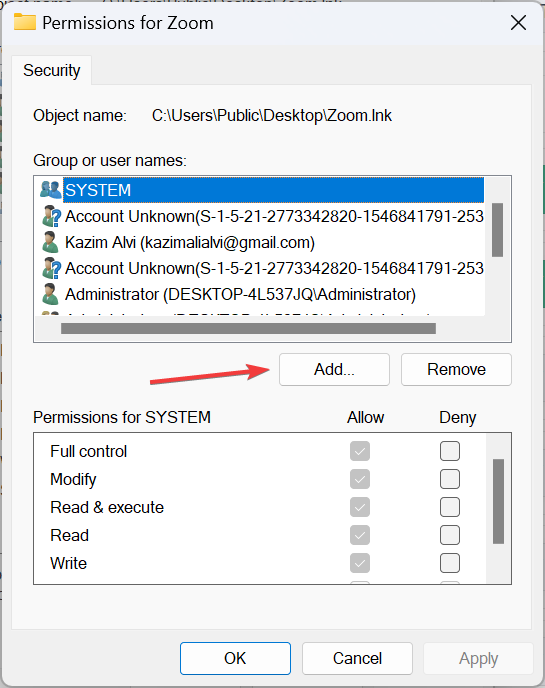
Añade Everyone, pulsa Comprobar nombres y Aceptar.
Selecciona Everyone y marca las casillas para conceder todos los permisos necesarios (Lectura/Ejecución, Lectura, Escritura según la necesidad). Aplica y acepta.
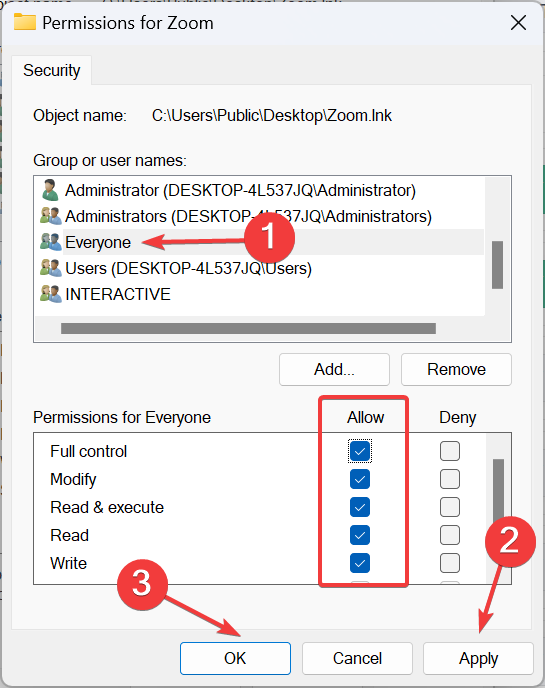
Repite el proceso para la carpeta real del programa (p. ej.
C:\Users\) y concede permisos a Everyone si quieres que otros usuarios puedan ejecutar y que el programa pueda escribir datos.\AppData\Roaming\Zoom
Consejo técnico: en lugar de manipular permisos desde la GUI, los administradores pueden usar icacls para aplicar permisos recursivos. Ejemplo (ejecutar como administrador):
icacls "C:\Ruta\Al\Programa" /grant "Everyone":(OI)(CI)F /TEsta orden concede control total (F) de forma recursiva (/T) y aplica permisos a objetos y contenedores (OI CI).
Advertencia de seguridad: otorgar control total a “Everyone” puede ser excesivo en equipos con datos sensibles. Considera crear un grupo local con permisos más limitados si el equipo está en un entorno corporativo.
Alternativa rápida: si no quieres mover archivos ni tocar permisos, puedes ejecutar la app como otro usuario (Shift + clic derecho > “Ejecutar como otro usuario”) cuando lo necesites.
2) Instalar el programa para todos los usuarios (la opción más limpia si el instalador lo permite)
Algunos instaladores incluyen una opción para “Instalar para todos los usuarios”. Si el instalador no pregunta, cambia la ruta de instalación a C:\Program Files o C:\Program Files (x86); estas ubicaciones son visibles por todos los perfiles.
Pasos recomendados:
- Si la app ya está instalada solo para tu cuenta, desinstálala primero desde Configuración > Aplicaciones o el desinstalador del proveedor.
- Ejecuta el instalador como administrador (clic derecho > “Ejecutar como administrador”).
- Durante la instalación selecciona “Instalar para todos los usuarios” si está disponible. Si no, cambia la carpeta de destino a
C:\Program Files. - Confirma que el instalador no solicita cerrar otras sesiones; si pide cerrar sesiones de otros usuarios, hazlo si es seguro.
Ventajas: instalación centralizada, permisos coherentes y menos trabajo manual.
Limitación: algunas aplicaciones diseñadas como “per-user” almacenan configuraciones en AppData y no admiten instalación multiusuario sin reconfiguración.
3) Usar la función Familia y compartir compras de la Microsoft Store
Microsoft permite compartir aplicaciones compradas en la Microsoft Store con miembros de una familia Microsoft. Esto es útil para juegos o apps pagadas.
Cómo funciona (resumen): crea un grupo familiar en account.microsoft.com/family, añade miembros y comparte compras elegibles. Las apps aparecerán en las cuentas vinculadas aunque estén en diferentes dispositivos.
Nota: no todas las aplicaciones o licencias permiten compartir; la disponibilidad depende del desarrollador y del tipo de licencia.
¿Cómo restringir el acceso a un programa en Windows 11?
Si tu objetivo contrario es bloquear una app para ciertos usuarios, tienes dos rutas útiles:
Editor de directivas de grupo (gpedit.msc):
User Configuration > Administrative Templates > System > Don't run specified Windows applications. Esto funciona en ediciones Pro/Enterprise. Windows 11 Home no incluye gpedit de serie.Registro (método directo): usa el Editor del Registro para crear la clave “DisallowRun” y listar los ejecutables prohibidos.
Ejemplo de pasos seguros con el Registro (copia de seguridad previa recomendada):
- Abre regedit (Windows + R, escribe
regedit). - Navega a
HKEY_CURRENT_USER\Software\Microsoft\Windows\CurrentVersion\Policies\Explorerpara afectar al usuario actual, o aHKEY_LOCAL_MACHINE\Software\Microsoft\Windows\CurrentVersion\Policies\Explorerpara afectar a todos los usuarios (requiere privilegios de administrador). - Si no existe, crea una clave (Key) llamada
DisallowRunbajo la claveExplorer. - Dentro de
DisallowRun, crea valores de cadena (String Value). Nómbralos “1”, “2”, “3”… y como datos pon el nombre del ejecutable a bloquear, por ejemplo:notepad.exe.
Con esto, Windows bloqueará el lanzamiento de los ejecutables listados. Para revertir, elimina los valores o la clave DisallowRun.
Advertencia: hacer cambios en el Registro puede afectar la estabilidad del sistema. Haz una copia de seguridad antes de editar.
Para Windows 11 Home: gpedit no está disponible por defecto; hay paquetes y métodos no oficiales para activarlo, pero no los recomendamos en equipos de producción por motivos de seguridad. En su lugar, usa el Registro o herramientas de control parental integradas.
Mini-metodología: elegir la mejor estrategia (S.O.P. rápida)
- Identifica si la app es Win32 (instalador tradicional), portable o UWP (Microsoft Store).
- Si es UWP y la compraste en la Store: intenta compartir vía Familia.
- Si es instalador tradicional y el instalador permite “All Users”, reinstala en Program Files.
- Si es portable o no puedes reinstalar: copia accesos directos a Public Desktop y ajusta permisos (icacls si administras varios equipos).
- Si necesitas restricciones: aplica registro o directivas.
Diagrama rápido (Mermaid):
flowchart TD
A[¿App UWP?] -->|Sí| B{¿Comprada en Store?}
A -->|No| C{¿Instalador con opción 'All Users'?}
B -->|Sí| D[Usar Familia de Microsoft]
B -->|No| E[Reinstalar o mover archivos a Program Files]
C -->|Sí| E
C -->|No| F[Mover acceso directo a Public Desktop + permisos]
F --> G{¿Necesita escritura en AppData?}
G -->|Sí| H[Conceder permisos a carpeta base o usar cuenta compartida]
G -->|No| I[Acceso compartido logrado]Pautas y listas de verificación por rol
Checklist para administradores (preparar antes de aplicar cambios):
- Hacer copia de seguridad del registro si se va a editar.
- Revisar políticas de seguridad de la empresa sobre compartir software.
- Identificar la ruta de instalación y dependencias (servicios, drivers, tareas programadas).
- Aplicar permisos con icacls o desde GUI; evitar “Everyone - Full control” cuando sea posible.
- Registrar cambios en documentación interna.
Checklist para padres/usuarios domésticos:
- Si quieres que un juego comprado esté disponible para los hijos, usa la función Familia.
- Para apps gratuitas de la Store, revisa si el desarrollador permite compartir.
- Para apps de escritorio, considera crear una cuenta estándar para los niños y restringir apps con las directivas parentales.
Checklist para usuarios estándar que necesitan acceso temporal:
- Prueba “Ejecutar como otro usuario” si solo necesitas abrirla ocasionalmente.
- Pide al administrador que mueva la instalación a Program Files o copie el acceso directo al escritorio público.
Comandos y fragmentos útiles (cheat sheet)
- Conceder control total recursivo a Everyone (ejecutar en CMD como administrador):
icacls "C:\Ruta\Al\Programa" /grant "Everyone":(OI)(CI)F /T- Copiar acceso directo desde la carpeta del usuario al escritorio público (PowerShell):
Copy-Item -Path "$env:APPDATA\Microsoft\Windows\Start Menu\Programs\MiApp.lnk" -Destination "C:\Users\Public\Desktop\"- Ejemplo para quitar una app UWP del usuario actual (PowerShell):
Get-AppxPackage *NombreApp* | Remove-AppxPackagePara eliminar el paquete provisionado (evitar que vuelva a instalarse para nuevos usuarios):
Get-AppxProvisionedPackage -Online | Where-Object {$_.PackageName -like "*NombreApp*"} | Remove-AppxProvisionedPackage -OnlineUsa los fragmentos con cuidado y prueba en un equipo no crítico antes de aplicarlo en producción.
Casos en que estos métodos fallan o no son recomendables
- Software protegido por licencia: algunos programas controlan licencias por usuario y no funcionarán al mover archivos manualmente.
- Aplicaciones que crean claves por usuario o drivers: requieren reinstalación con privilegios y opción “All Users”.
- Entornos corporativos con políticas de seguridad: no modifiques permisos sin consultar al equipo de IT.
Glosario (1 línea cada término)
- AppData: Carpeta de datos por usuario para configuraciones y archivos temporales.
- Program Files: Carpeta de instalación central para aplicaciones accesibles por todos los usuarios.
- UWP: Plataforma Universal de Windows (aplicaciones de Microsoft Store).
- icacls: Herramienta de línea de comandos para administrar permisos NTFS.
Puntos clave (fact-box cualitativo)
- Métodos principales: 3 (mover y ajustar permisos, reinstalar para todos, compartir vía Familia).
- Ubicaciones críticas: 2 (Program Files, AppData) + carpetas públicas (Public Desktop / Public Programs).
- Riesgos: permisos excesivos si se concede acceso a “Everyone”.
Resumen y pasos recomendados
- Comprueba dónde está instalada la app (Program Files vs AppData).
- Si el instalador permite “para todos los usuarios”, reinstala en Program Files.
- Si no, copia el acceso directo a
C:\Users\Public\Desktopy ajusta permisos (GUI o icacls). - Para apps de la Microsoft Store, usa la función Familia.
- Si quieres bloquear una app en vez de compartirla, usa gpedit (Pro/Enterprise) o el Registro con la clave
DisallowRun.
Nota final: modifica permisos y registro con precaución. En entornos corporativos, consulta siempre con el administrador de TI.
¿Tienes dudas o quieres que te guíe con comandos para un caso concreto (por ejemplo Zoom, Chrome o una app portable)? Déjame el nombre y la ruta y te doy el procedimiento exacto.
Fuentes y lecturas relacionadas:
- Microsoft: documentación sobre compartir compras y cuentas familiares.
- Guías de administración de Windows: permisos NTFS y uso de icacls.
¡Comparte en los comentarios qué método te funcionó y qué app estabas intentando compartir!
Materiales similares

Podman en Debian 11: instalación y uso
Apt-pinning en Debian: guía práctica

OptiScaler: inyectar FSR 4 en casi cualquier juego
Dansguardian + Squid NTLM en Debian Etch

Arreglar error de instalación Android en SD
